[aws] EC2에 AMI이미지 생성 (Auto Scaling 생성 1단계 작업)
2024. 1. 11. 14:56ㆍcloud/aws
AWS EC2 AMI 이미지 생성하기
AWS EC2의 인스턴스에 AMI 이미지를 생성을 해보도록 한다.
AMI(Amazon Machine Image)는 EC2에서 사용되는 인스턴스를 시작하기 위한 이미지이다.
AMI는 새로운 인스턴스를 시작하거나, 기존 인스턴스의 이미지를 교체하거나, Auto Scaling 그룹에서
사용할 수 있다.
그리고 AMI는 기본적으로 계정 내에서만 액세스할 수 있지만, AMI를 다른 AWS 계정과 공유가능하다.
Auto Scaling 을 위한 작업으로 아래 AMI 단계에 대한 방법을 포스팅 하도록 하겠다. 추가적인 정보는 document 사이트에서확인 가능하다.
https://docs.aws.amazon.com/ko_kr/AWSEC2/latest/UserGuide/AMIs.html
Amazon Machine Image(AMI) - Amazon Elastic Compute Cloud
이 페이지에 작업이 필요하다는 점을 알려 주셔서 감사합니다. 실망시켜 드려 죄송합니다. 잠깐 시간을 내어 설명서를 향상시킬 수 있는 방법에 대해 말씀해 주십시오.
docs.aws.amazon.com

1. EC2 인스턴스 생성하기
- 인스턴스 이름은 오토스케일링 작업을 위해 auto-ec2라고 임의로 작성하였다.
- 본인의 스타일에 맞게 작성하면 된다.

- ubuntu server 22.04를 선택하였다.
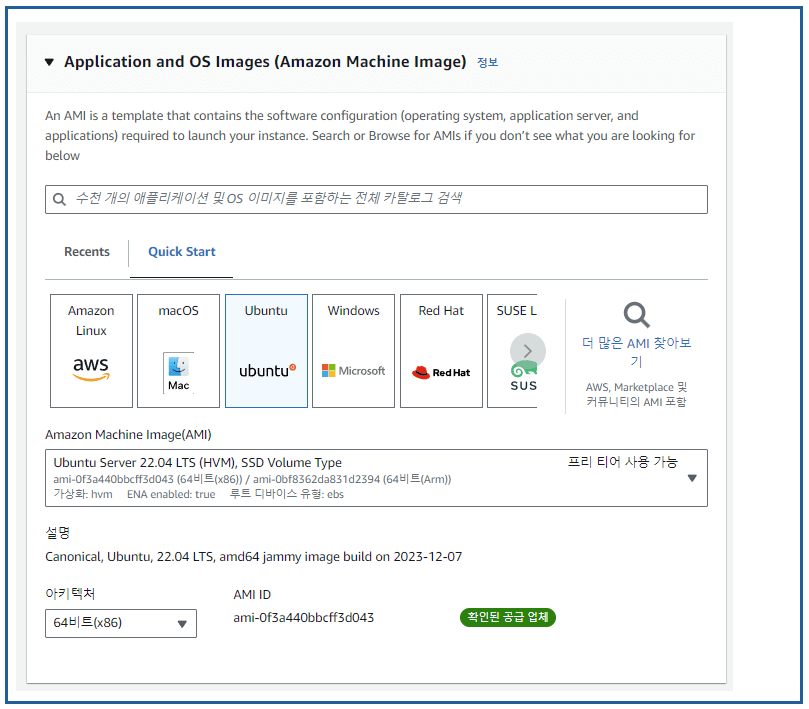
- 인스턴스 유형은 프리티어로 설정하고 키페어를 추가한다.
- 추후 오토스케일링 테스트시 ec2서버에 트래픽을 발생시킬것이기 때문에 micro를 선택하였다.
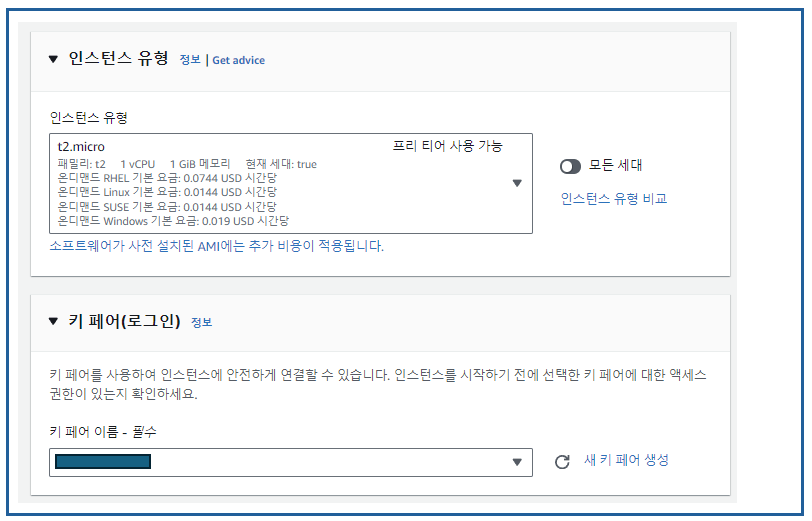
- 보안그룹의 경우 통상적인 22, 80, 443 , 8080 등의 인바운드 규칙이 포함된 보안그룹을 사용한다.
- EC2 인스턴스에 생성될 어플리케이션에 따라서 포트는 적절히 사용하길 바란다.

- 본인은 스토리지를 통상 20으로 설정하지만 테스트이기 때문에 8로 입력하였다.
- 지금까지의 입력된 내용을 바탕으로 인스턴스를 생성한다.
- 인스턴스 생성은 대중적인 내용이라 자세하게 설명하지는 않겠다.

2. 어플리케이션 배포
- 이미지를 생성하기전에 설치한 EC2시스템에 어플리케이션이나 SW를 설치한다.
- 예를들면 (nginx, tomcat, node ) 등으로, 즉 테스트할 사이트나 운영할 사이트를 셋팅해 놓는다.
3. 인스턴스 이미지 생성
- 이미지를 생성하기전에 nginx나 git, tomcat등 시스템을
- 인스턴스목록에서 작업 > 이미지 및 템플릿 > 이미지 생성 버튼을 클릭한다.

- 이미지 이름을 본인취향대로 작성한다.
- 재부팅 안함 항목은 활성화에 체크한다.
- 그외 스토리지유형 디바이스 스냅샷 등의 정보를 확인하고 이미지 생성 버튼을 클릭하여 생성한다.

3. AMI 메뉴에서 생성된 이미지 확인
- EC2인스턴스 메뉴영역에서 이미지 > AMI를 클릭하면 auto-ec2-ami로 생성된 이미지를 볼수있다.
- 해당EC2의 이미지가 복제되었다.
- 추후 오토스케일링시 해당 이미지를 기반으로 인스턴스가 추가 / 삭제 된다.

'cloud > aws' 카테고리의 다른 글
| [aws] AWS Autoscaling Group 생성 (Auto Scaling 생성 3단계 작업) (0) | 2024.01.12 |
|---|---|
| [aws] AWS Launch template 생성 (Auto Scaling 생성 2단계 작업) (0) | 2024.01.11 |
| [aws] EC2 인스턴스에 HTTPS 적용 (elb:로드밸런서:대상그룹) (0) | 2024.01.09 |
| [aws] OpenVPN 설치정보 : 계정생성 : 환경설정 및 사용법 (0) | 2024.01.08 |
| [aws] AWS EC2에 OpenVPN 연동하고 탄력적IP 적용하기 (0) | 2024.01.06 |